
स्ट्रेट स्क्रेन (काला) - समस्या समाधान के साथ लैपटाॅप
हम क्या करते हैं जब लैपटॉप की स्क्रीन दुर्घटनाग्रस्त होती है और हम इसका उपयोग नहीं कर सकते शायद आपको लगता है कि आप बस अपने लैपटॉप को एक बाहरी मॉनिटर से जोड़ रहे हैं, है ना? समस्या यह है कि यह काम नहीं करता है, या सबसे अच्छी तरह से हम पुनर्स्थापना या बायोस में प्रवेश किए बिना, केवल मरम्मत की व्यवस्था का उपयोग कर सकते हैं।
समस्या का विवरण!
अगर एक लैपटॉप स्क्रीन टूट जाती है, तो ज्यादातर समय हम बाहरी मॉनिटर का उपयोग नहीं कर सकते हैं और यहां तक कि अगर हम एक बाहरी मॉनिटर का उपयोग कर सकते हैं, तो हम बाओस में नहीं जा सकते हैं और हम कामों के सिस्टम की स्थापना नहीं कर सकते।
यह अजीब है, यह जाने वाला है
वहाँ भी खुश मामलों रहे हैं
कुछ लैपटॉप पर आप अपने आप एक बाहरी मॉनिटर पर स्विच कर सकते हैं, अगर आप लैपटॉप कवर बंद कर देते हैं, यदि आप शुरू करते समय एक निश्चित कुंजी को टैप करते हैं। दुर्भाग्य से, ऐसा लगता है कि यह केवल पुराने लैपटॉप पर काम करता है, जहां एक बाहरी मॉनिटर से कनेक्ट करना वीजीए (एनालॉग) कनेक्शन के माध्यम से किया गया था।
मैं अपने लैपटॉप पर बाहरी मॉनिटर का उपयोग क्यों नहीं कर सकता?
बाहरी मॉनिटर को कॉन्फ़िगर किया जाना चाहिए। समस्या यह है कि आप मॉनिटर पर छवि को देखे बिना ऑपरेटिंग सिस्टम का उपयोग नहीं कर सकते। यह एक "अंडा और चिकन" दुविधा की तरह है।
लैपटॉप स्क्रीन मुख्य मॉनिटर है, भले ही यह टूट गया हो।
आम तौर पर जब एक स्क्रीन टूट जाती है, तो बैकलाइट टूट जाता है। मदरबोर्ड के लिए, स्क्रीन अभी भी काम करती है, लेकिन दुर्भाग्य से हम छवियों को नहीं देखते हैं।
क्योंकि स्क्रीन का पता चला है, यहां तक कि टूटी हुई है, इसलिए लैपटॉप को मुख्य स्क्रीन के रूप में बाहरी मॉनीटर के इलाज के लिए कोई कारण नहीं है।
लैपटॉप पर बाहरी मॉनिटर का उपयोग करने के लिए "फोर्स" का उपयोग किया जाना चाहिए।
मैंने बल को उद्धरण चिह्नों में रखा है, क्योंकि यह वास्तव में "बल" नहीं है, बल्कि कंप्यूटर समस्या को हल करने का एक अधिक असामान्य तरीका है। आप चाहें तो इसे हैक कह सकते हैं।
अपने लैपटॉप से स्क्रीन को डिस्कनेक्ट करने से समस्या का समाधान होगा।
यदि आपके पास एक टूटी हुई लैपटॉप स्क्रीन है और वारंटी से बाहर है, तो आपके पास खोने के लिए कुछ भी नहीं है आसानी से अपने लैपटॉप खोलें (शिकंजे का ख्याल रखना) और मदरबोर्ड पर स्क्रीन जैक को डिस्कनेक्ट करें। मैंने आपको वीडियो में यह दिखाया है कि यह कैसे करना है, लेकिन आप जानते हैं कि यह कैसा है, हर लैपटॉप अलग है वैसे भी, थोड़ा ध्यान देने के साथ, इसे संभालना मुश्किल नहीं है
आंतरिक स्क्रीन (टूटी हुई) को डिस्कनेक्ट करने के बाद, लैपटॉप पहले एचडीएमआई, डीपी, वीजीए के माध्यम से जुड़ा बाहरी मॉनिटर पर जाएंगे
चेतावनी!
अगर लैपटॉप एक गारंटी है, तो सेवा के लिए मिलेगा।
ट्यूटोरियल ASEMANATOARE
टीवी, वायरलेस, Chromecast लिए पीसी से कनेक्ट
फोन से वाई-फाई प्रदर्शन फोन के लिए - वीडियो और ऑडियो
एलजी आईपीएस 4K, 60Hz, 100% sRGB, अच्छा मूल्य पर नज़र रखें
Windows 10 मल्टीटास्किंग ट्यूटोरियल - Windows 10 दक्षता और गति
AMOLED स्क्रीन बंद, बैटरी की बचत, गोल कोनों के लिए ऐप्स
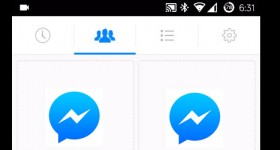







सुपर !!!!
क्या टीवी के लिए समान कनेक्शन बनाना संभव है?
ज़रूर, यदि आप चाहें तो आप अपने लैपटॉप को एक टीवी में जोड़ सकते हैं
उपयोगी है, लेकिन मेरे मामले में यह मदद नहीं करता है मेरे पास एक लैपटॉप है जिसे मैं बायोस अपडेट करना चाहता था। पुनरारंभ करने के बाद, स्क्रीन चालू नहीं हुई। यहां तक कि अगर हवाएं शुरू होती हैं, ध्वनि सुनाई देती है, हल्की चमक, सभी अपनी जगह पर हैं, स्क्रीन चालू नहीं है (कोई संकेत नहीं, काला)। उसी परिणाम की निगरानी करें
मुझे इस धारणा है कि बायोस समस्या है और पुराने संस्करण पर वापस जाना चाहते हैं। मैंने बैटरी को कुछ दिनों तक रखा और उसने दोनों मदरबोर्ड और बैटरी पर बैटरी का काम नहीं किया। मैंने पुरानी बाइस संस्करण डाउनलोड किया है और मैं स्टिक पर रख दिया है लेकिन अगर मेरे पास कोई तस्वीर नहीं है तो मैं स्टिक इंस्टॉलेशन शुरू नहीं कर सकता।
क्या आपके पास इस मामले का कोई हल है?
बहुत उपयोगी कुछ
हाय क्रिस्टी बहुत उपयोगी ट्यूटोरियल वैसे भी, क्या कोई समाधान है? इसका अर्थ है कि एक लैपटॉप के लिए एक मॉनिटर के रूप में लैपटॉप डिस्प्ले का इस्तेमाल करना है? धन्यवाद और हैप्पी छुट्टियां !!!
ट्यूटोरियल के लिए धन्यवाद! मीकोट्रिक हिप एसी के साथ जारी रखने की कोई उम्मीद है?
इस ट्यूटोरियल के लिए धन्यवाद। मैंने इस पद्धति को एक एचपी लैपटॉप पर इस्तेमाल किया है, यह अब एक बाहरी डिस्प्ले पर स्वतः शुरू हो जाता है, लेकिन अभी भी बायोस का उपयोग नहीं कर सकता, मैं खिड़कियों को कैसे पुनर्स्थापित कर सकता हूं?
अपने काम के लिए सम्मान। लेकिन यह ट्यूटोरियल पूरी तरह से बेकार हो गया। ठीक उसी दिन जब आप ट्यूटोरियल लगाते हैं, उससे पहले मैंने अपने लैपटॉप पर अपना डिस्प्ले तोड़ दिया था। मैंने बिल्कुल वैसा ही किया जैसा आपने ट्यूटोरियल में कहा है लेकिन व्यर्थ है। टीवी पर और एक मॉनिटर पर यह कहता है "नो सिग्नल"। मेरे पास 10 घर हैं, मैंने व्यर्थ में "स्टार्ट + पी" की कोशिश की। एक अन्य विचार? धन्यवाद और एक बार फिर अपने काम के लिए सम्मान।
संपादित करें: मेरे लैपटॉप के लिए पूरी तरह बेकार। मैं आशा करता हूं कि दूसरों को इस तरह से काम करना चाहिए
क्या आपने लैपटॉप स्क्रीन को मदरबोर्ड से डिस्कनेक्ट किया था?
आपके लैपटॉप पर आपके पास क्या वीडियो आउटपुट है?
हां, मैंने डिस्कनेक्ट कर दिया। मैंने पूरी स्क्रीन को नीचे ले लिया, केवल "नीचे"। मेरे पास केवल एनवीडीआईए बोर्ड से एक hdmi आउटपुट है (आंतरिक एक इंटेल hd5500 है जहाँ तक मुझे याद है)
नमस्कार। Metrorex नेटवर्क से एक वाई-फाई डिजी Hotpot में एक लैन कनेक्शन बनाने के लिए।
प्रेसिजन hostpot गाड़ी इससे पहले कि मैं swich जो एक पीसी के लिए केबल मिला जुड़ा हुआ है।
इस सभी इंजीनियरिंग ने एक हफ्ते पहले काम किया है।
असल में, मैं अब लॉगिन पृष्ठ पर निर्देशित नहीं हूं।
धन्यवाद।